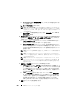Users Guide
CMC ディレクトリサービスの 使用 263
ユーザーまたはユーザーグループの追加
ユーザーまたはユーザーグループを追加するには、次の手順を実行します。
1
関連オブジェクト
を右クリックし、
プロパティ
を選択します。
2
ユーザー
タブを選択して、
追加
を選択します。
3
ユーザーまたはユーザーグループの名前を入力し、
OK
をクリックします。
特権オブジェクト
タブをクリックして、
RAC
デバイスに認証するときにユーザー
またはユーザーグループの特権を定義する関連に、特権オブジェクトを追加しま
す。関連オブジェクトに追加できる特権オブジェクトは
1
つだけです。
特権の追加
特権を追加するには、次の手順を実行します。
1
特権オブジェクト
タブを選択し、
追加
をクリックします。
2
特権オブジェクト名を入力し、
OK
をクリックします。
製品
タブをクリックして、
1
台または複数台の
RAC
デバイスを関連に追加しま
す。関連デバイスは、ネットワークに接続している
RAC
デバイスのうち、定義し
たユーザーまたはユーザーグループが使用できるものを指定します。関連オブ
ジェクトには複数の
RAC
デバイスを追加できます。
RAC デバイスまたは RAC デバイスグループの追加
RAC
デバイスまたは
RAC
デバイスグループを追加するには、次の手順に従い
ます。
1
製品
タブを選択して
追加
をクリックします。
2
RAC
デバイスまたは
RAC
デバイスグループの名前を入力し、
OK
をクリッ
クします。
3
プロパティ
ウィンドウで、
適用
、
OK
の順にクリックします。
拡張スキーマ Active Directory と Web インタフェースを使用した CMC
の設定
拡張スキーマ
Active Directory
とウェブインタフェースを使用して
CMC
を設定
するには、次の手順を実行します。
1
CMC
ウェブインタフェースにログインします。
2
システムツリーで
シャーシ
を選択します。
3
ユーザー認証
→
ディレクトリサービス
をクリックします。
ディレクトリサービス
ページが表示されます。
4
拡張スキーマ
を選択します。
5
共通設定
セクションで次の操作を行います。: